| 一、 操作系统、浏览器推荐: 推荐使用XP系统,IE7或IE8浏览器。 Win7系统用户默认系统的IE浏览器大多数为IE9或IE10,可以在网上下载“360 5.0版本浏览器”访问系统。 二、 设置IE浏览器? 第一步:打开IE浏览器,选择“工具”-〉“Internet选项”,出现如下窗口: 第二步: 设置自定义级别,点击图中的“自定义级别”按钮 第三步、将ActiveX控件和插件项全部点“启用”;如下图: 第四步、将“隐私”的“弹出窗口阻止程序”的“√”取消,点应用,确定; 三、 安装VPN控件? 方法一、 第一步:鼠标左键单击“手动安装控件”;显示如下: 第二步:控件下载完成后将压缩包解压缩,XP系统用户双击“控件卸载”  ,Win7系统用户右键单击“以管理员身份运行”,卸载控件。显示如下: ,Win7系统用户右键单击“以管理员身份运行”,卸载控件。显示如下: 第三步:控件安装,XP系统用户双击“控件安装” ,Win7系统用户右键“以管理员身份运行”,进行控件安装。 ,Win7系统用户右键“以管理员身份运行”,进行控件安装。 输入用户名和密码登陆后会出现如下界面: 点击“提交硬件特征码”即可登录到社保网上服务系统。 如果之前在别的电脑上已经绑定该vpn账号,则会出现如下提示: 注:出现该提示请联系我们的客服人员,申请更换账号绑定的电脑。 方法二、 第一步:在地址栏处输入: 第二步:选择“安装ActiveX控件”: 提醒:选择并点击“安装ActiveX控件”。 第三步:弹出如下图所示安全警告窗口,选择“安装” 如果您的网络忙,安装可能会花几分钟时间,请稍等片刻! 第四步:点击“安装”按钮后显示如下:安装进行中,需要稍等片刻; 第五步:安装完成后会出现如下界面: 点击“提交硬件特征码”即可登录到社保网上服务系统。 如果之前在别的电脑上已经绑定该vpn账号,则会出现如下提示: 注:出现该提示请联系我们的客服人员,申请更换账号绑定的电脑。 四、 退出VPN? (1)登录后会在任务栏中出现 图标。右键单击 图标。右键单击 图标,在弹出的菜单中 图标,在弹出的菜单中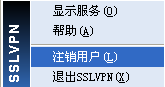 选择为“注销用户”或者“退出 SSL VPN”,即可退出系统。 选择为“注销用户”或者“退出 SSL VPN”,即可退出系统。 (2)如果已经登陆,再次登陆会出现如下提示: 解决方法: 右键单击: 在弹出的菜单中 在弹出的菜单中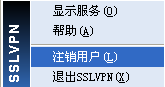 选择为“注销用户”或者“退出 SSL VPN”,退出系统后,重新登录。 选择为“注销用户”或者“退出 SSL VPN”,退出系统后,重新登录。 |

